Visual Studio용 Azure Stream Analytics 도구 설치
Visual Studio 2019 및 Visual Studio 2017은 Azure Data Lake 및 Stream Analytics 도구를 지원합니다. 이 문서에서는 이러한 도구를 설치 및 제거하는 방법을 설명합니다.
이러한 도구를 사용하는 방법에 대한 자세한 내용은 빠른 시작: Visual Studio를 사용하여 Azure Stream Analytics 작업 만들기를 참조하세요.
참고 항목
최상의 로컬 개발 환경을 위해 Visual Studio Code용 Stream Analytics 도구를 사용하는 것이 좋습니다. Visual Studio 2019(버전 2.6.3000.0)용 Stream Analytics 도구에는 알려진 기능 차이가 있으며 앞으로 개선되지 않을 것입니다.
설치
Visual Studio Enterprise(Ultimate/Premium), Professional 및 Community Edition은 이러한 도구를 지원합니다. Express Edition 및 Mac용 Visual Studio는 이러한 기능을 지원하지 않습니다.
Visual Studio 2019를 권장합니다.
Visual Studio 2019 및 2017에 대한 설치
Azure Data Lake 및 Stream Analytics 도구는 Azure 개발과 데이터 스토리지 및 처리 워크로드의 일부입니다. 설치의 일부로 이러한 두 워크로드 중 하나를 사용하도록 설정합니다. Visual Studio가 이미 설치되어 있는 경우 도구>도구 및 기능 가져오기를 선택하여 워크로드를 추가합니다.
Visual Studio 2019(미리 보기 2 이상) 또는 Visual Studio 2017(15.3 이상)을 다운로드하고 지침에 따라 설치합니다.
다음과 같이 데이터 스토리지 및 처리 워크로드를 선택합니다.

다음과 같이 Azure 개발 워크로드를 선택합니다.
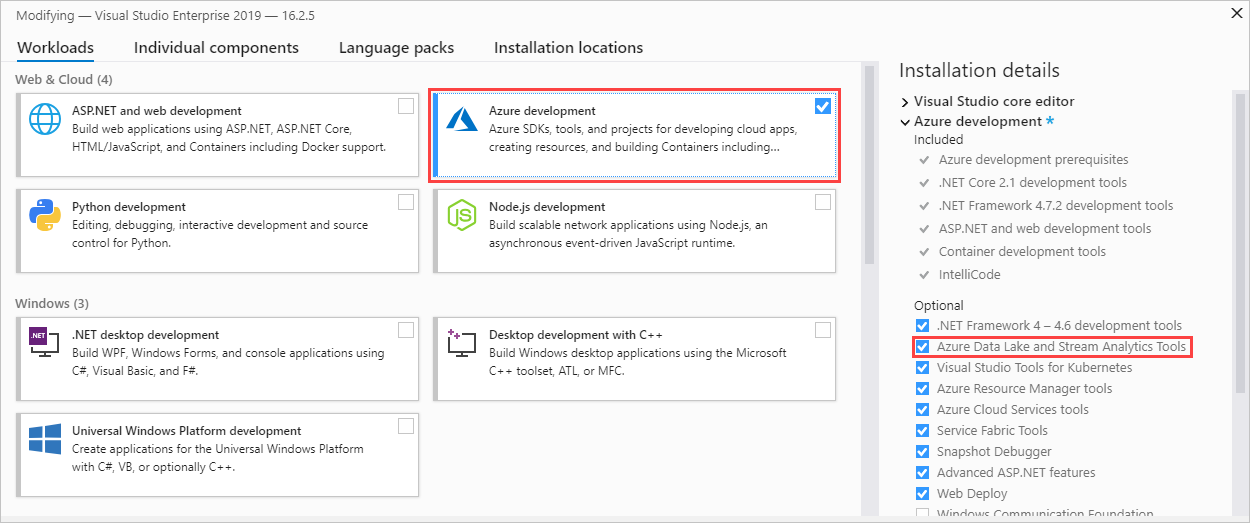
워크로드를 추가한 후에는 도구를 업데이트합니다. 이 절차는 다음과 같이 Visual Studio 2019를 참조합니다.
확장>확장 관리를 선택합니다.
확장 관리에서 업데이트를 선택하고 Azure Data Lake 및 Stream Analytics 도구를 선택합니다.
업데이트를 선택하여 최신 확장을 설치합니다.
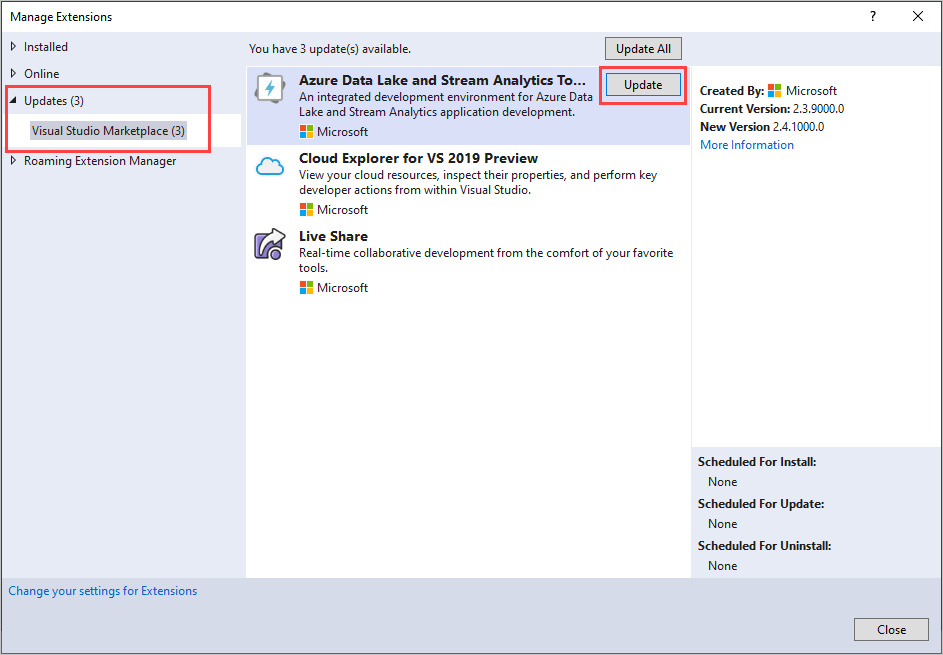
Visual Studio 2015 및 2013에 대한 설치
Visual Studio Enterprise(Ultimate/Premium), Professional 및 Community Edition은 이러한 도구를 지원합니다. Express Edition은 이러한 도구를 지원하지 않습니다.
- Visual Studio 2015 또는 Visual Studio 2013 업데이트 4를 설치합니다.
- 웹 플랫폼 설치 관리자를 사용하여 .NET용 Microsoft Azure SDK 버전 2.7.1 이상을 설치합니다.
- Microsoft Azure Data Lake 및 Stream Analytics Tools for Visual Studio를 설치합니다.
업데이트
Visual Studio 2019 및 Visual Studio 2017의 경우 새 버전 미리 알림이 Visual Studio 알림으로 표시됩니다.
Visual Studio 2015 및 Visual Studio 2013의 경우 이러한 도구는 새 버전을 자동으로 확인합니다. 지침에 따라 최신 버전을 설치합니다.
제거
Azure Data Lake 및 Stream Analytics 도구를 제거할 수 있습니다. Visual studio 2019 또는 Visual Studio 2017의 경우 도구>도구 및 기능 가져오기를 선택합니다. 수정에서 Azure Data Lake 및 Stream Analytics 도구를 선택 취소합니다. 그러면 데이터 스토리지 및 처리 워크로드 또는 Azure 개발 워크로드 아래에 나타납니다.
Visual Studio 2015 또는 Visual Studio 2013에서 제거하려면 제어판>프로그램 및 기능으로 이동합니다. Microsoft Azure Data Lake 및 Stream Analytics Tools for Visual Studio를 제거합니다.